Hướng dẫn xóa Cookie và Cache cho một trang web cụ thể bằng Developer Tools
Back To BlogsTrong quá trình phát triển, thử nghiệm hoặc đơn giản chỉ để làm mới hoàn toàn nội dung của một trang web, bạn thường cần xoá bộ nhớ đệm (cache) và cookie. Tuy nhiên, thao tác này nếu thực hiện cho toàn bộ trình duyệt sẽ làm mất dữ liệu của tất cả các trang khác, gây gián đoạn trải nghiệm. Bài viết này sẽ chỉ bạn cách xóa riêng cookie và cache của một trang web—ví dụ EzyPlatform—trực tiếp qua Developer Tools, nhanh gọn và không ảnh hưởng đến các trang khác.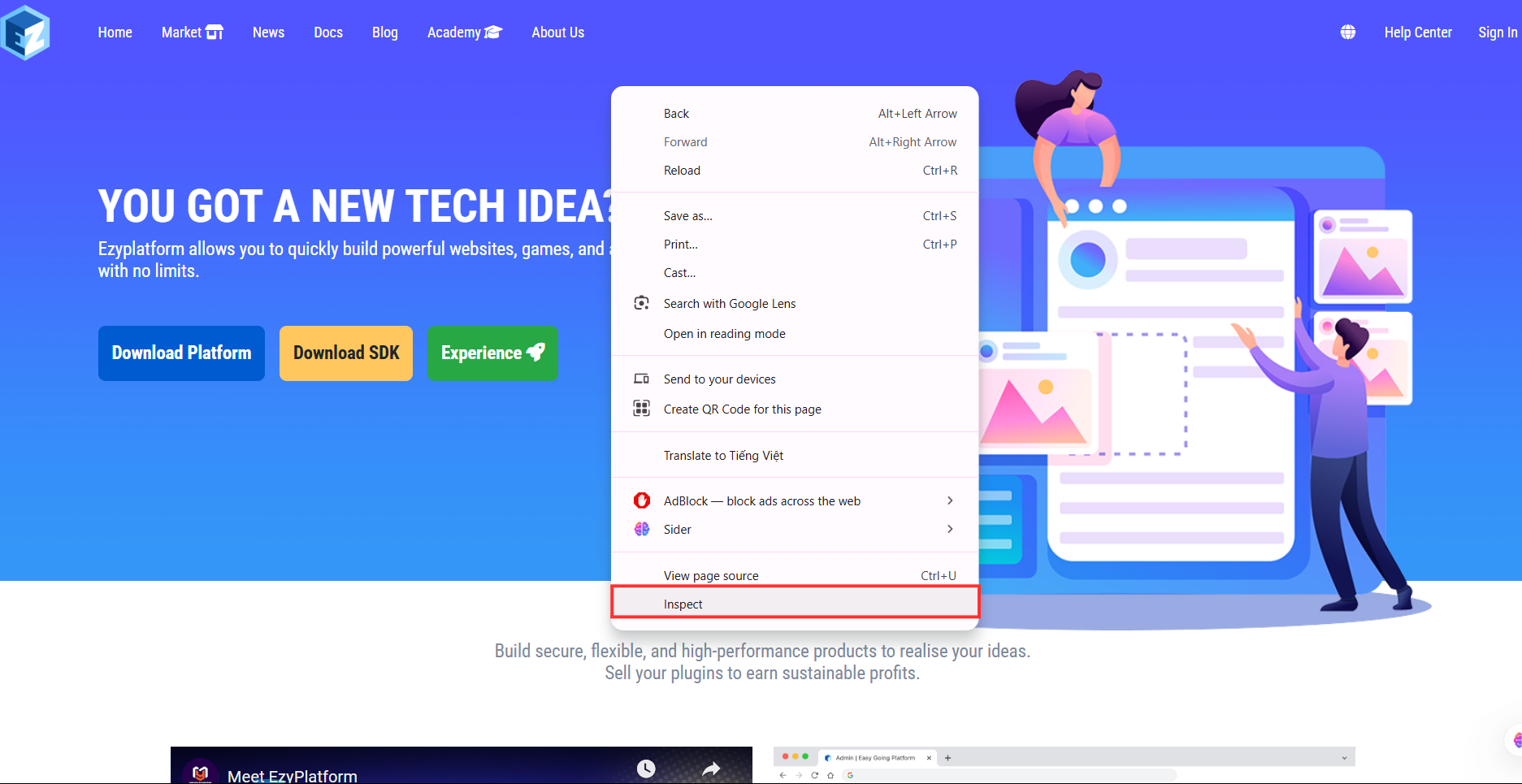
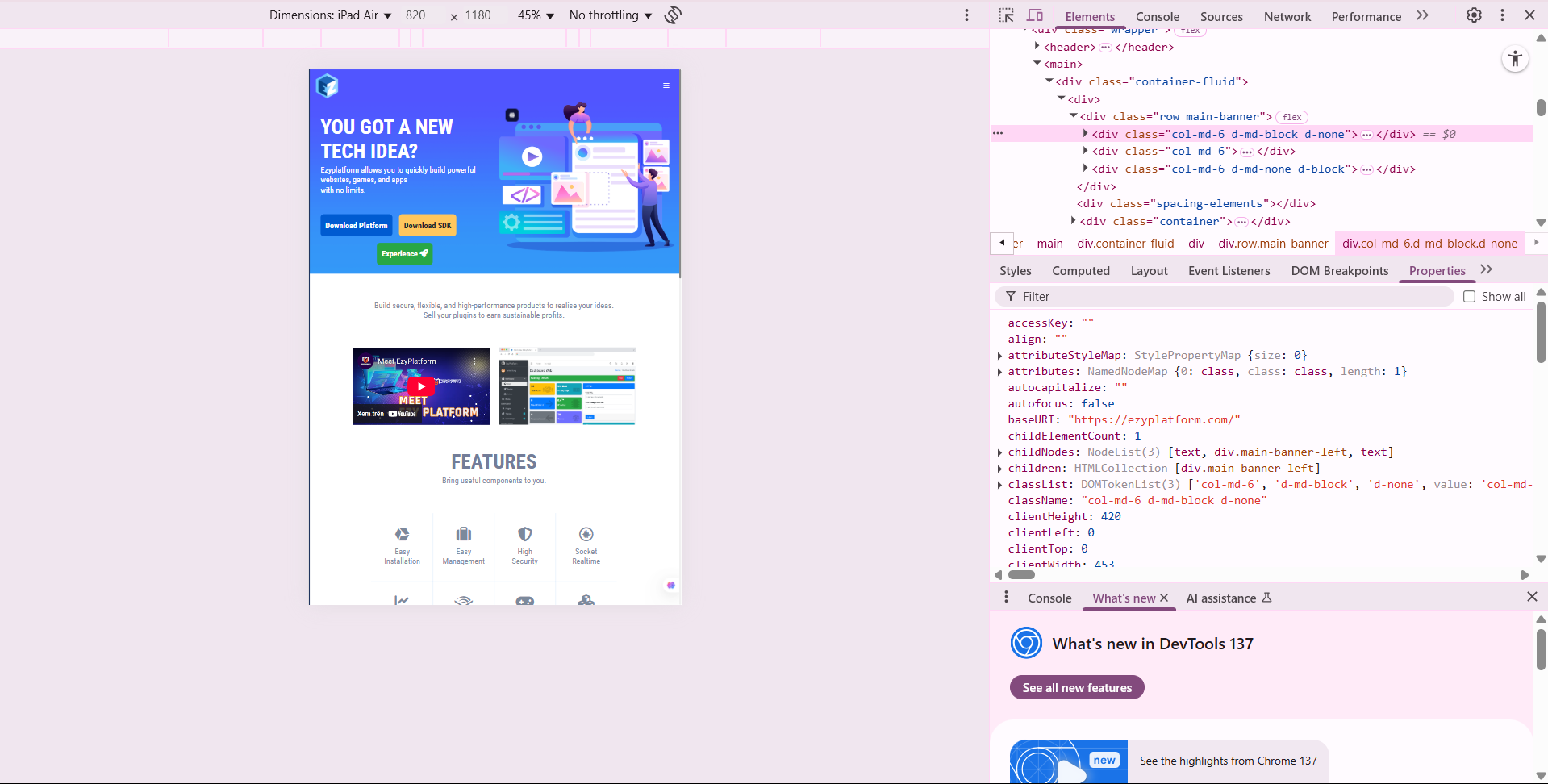
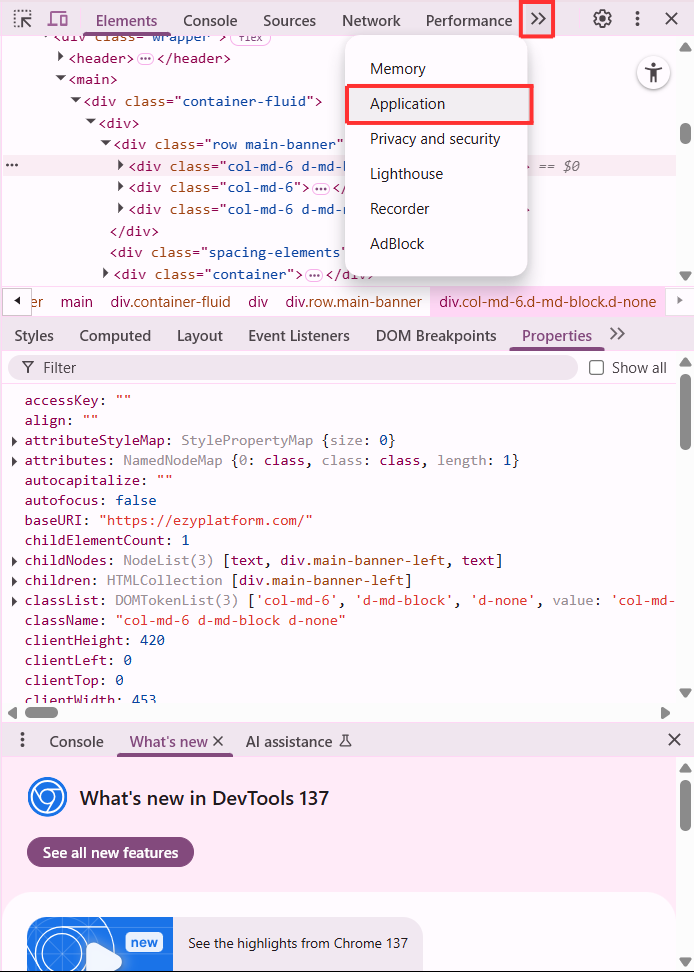
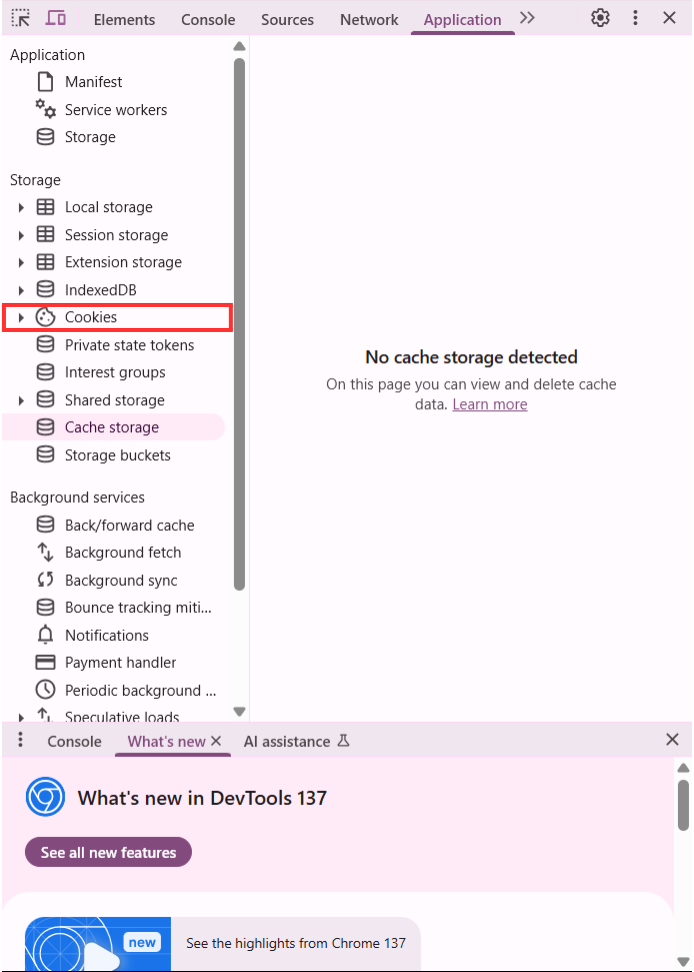
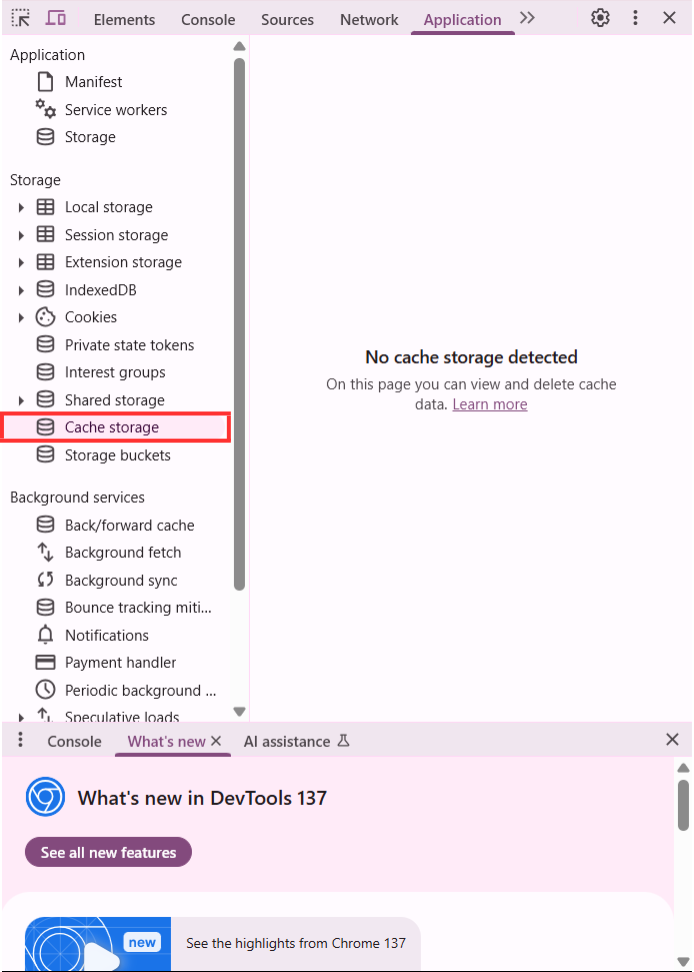
Tại sao nên xóa riêng cho một trang?
- Giữ nguyên trạng thái các trang khác: không đăng xuất, không mất setting.
- Khắc phục lỗi hiển thị hay nội dung không cập nhật trên trang đích.
- Tiết kiệm thời gian so với việc xóa toàn bộ cache trình duyệt.
- Kiểm soát chi tiết: bạn có thể xóa cookie, Cache Storage, Local/Session Storage, IndexedDB… theo nhu cầu.
Các bước thực hiện
Bước 1: Mở Developer Tools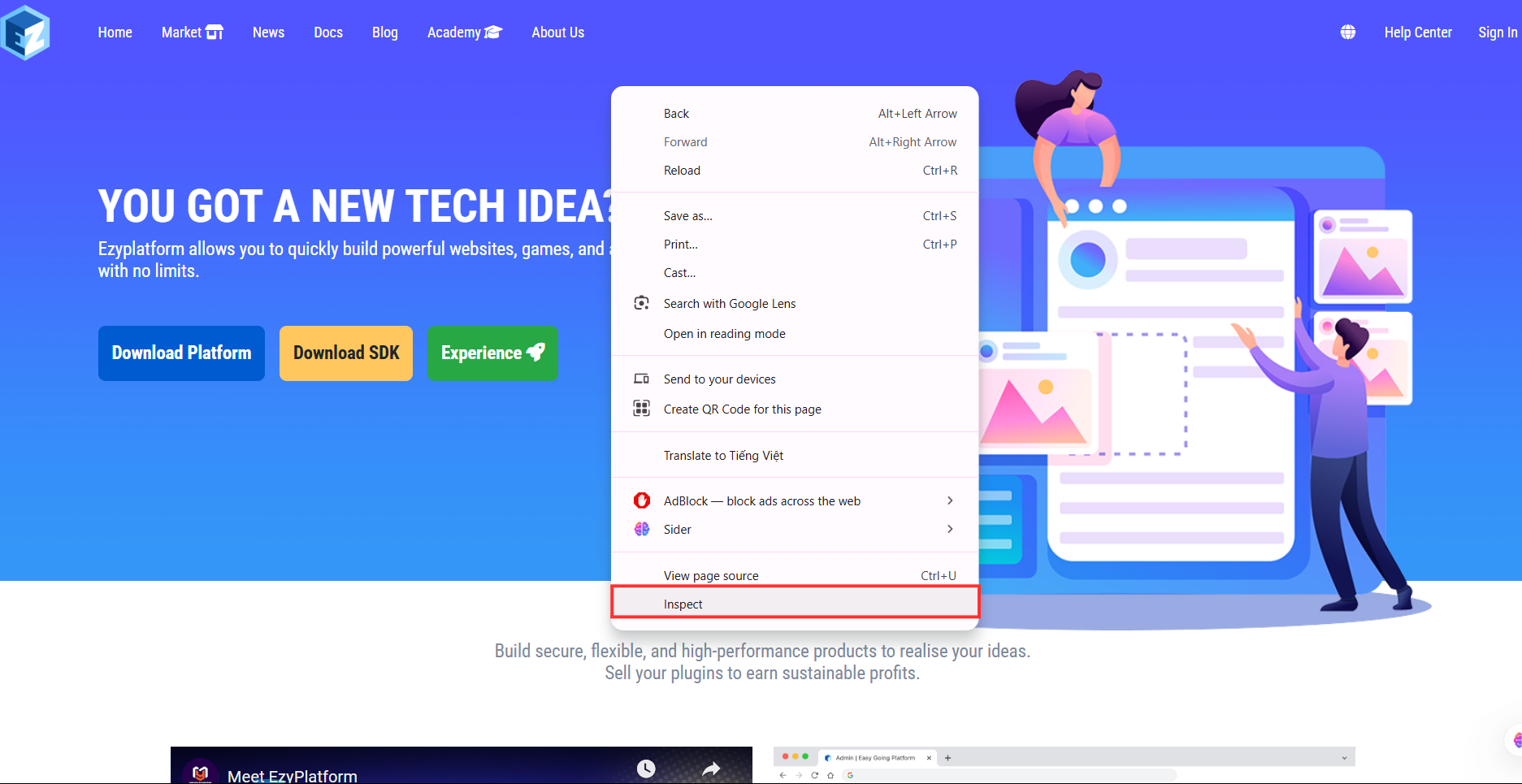
- Nhấn F12 hoặc tổ hợp Chuột phải + inspect
- Cửa sổ Developer Tools sẽ xuất hiện bên cạnh hoặc phía dưới trang.
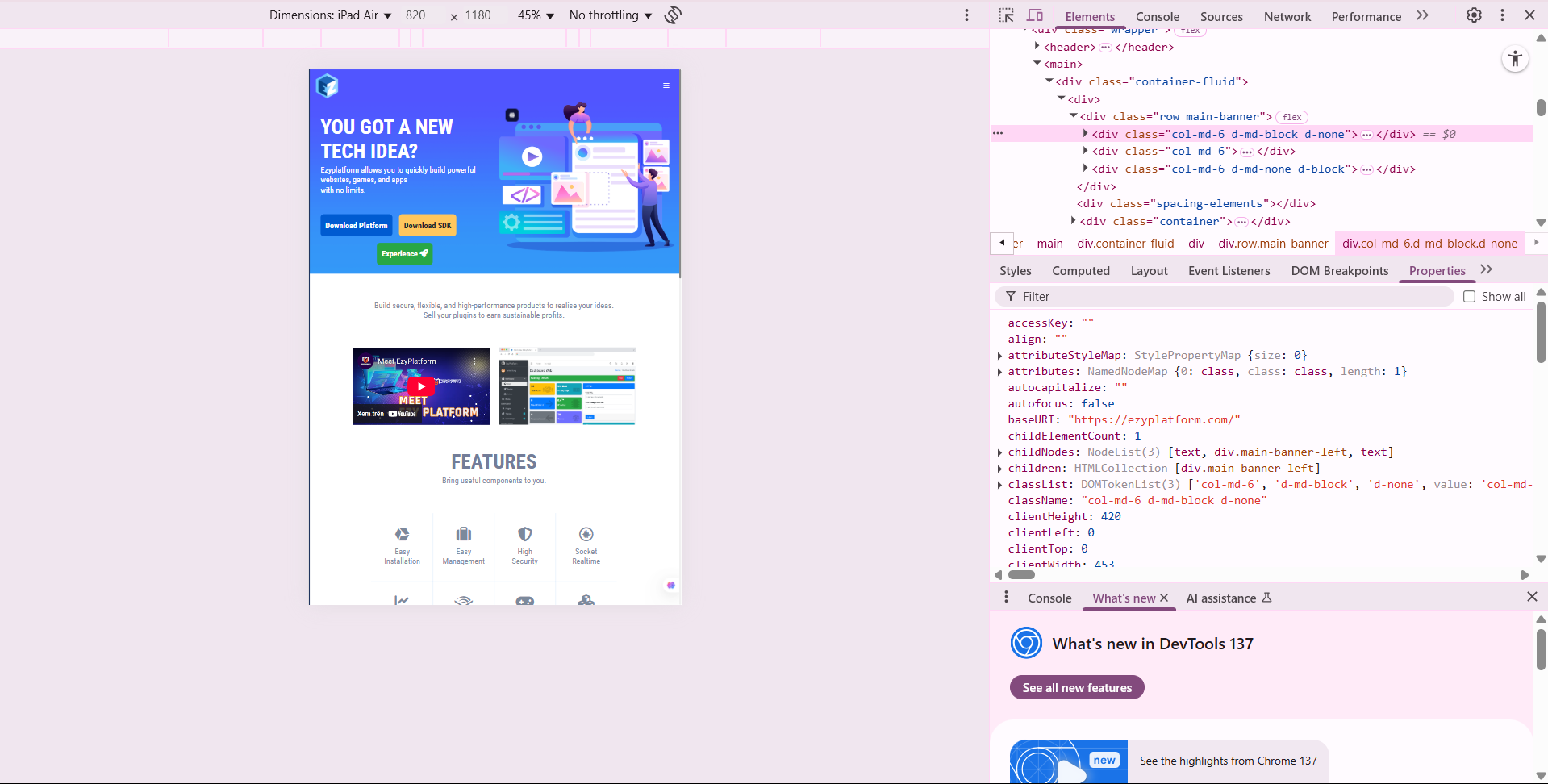
Bước 2: Chuyển sang tab Application
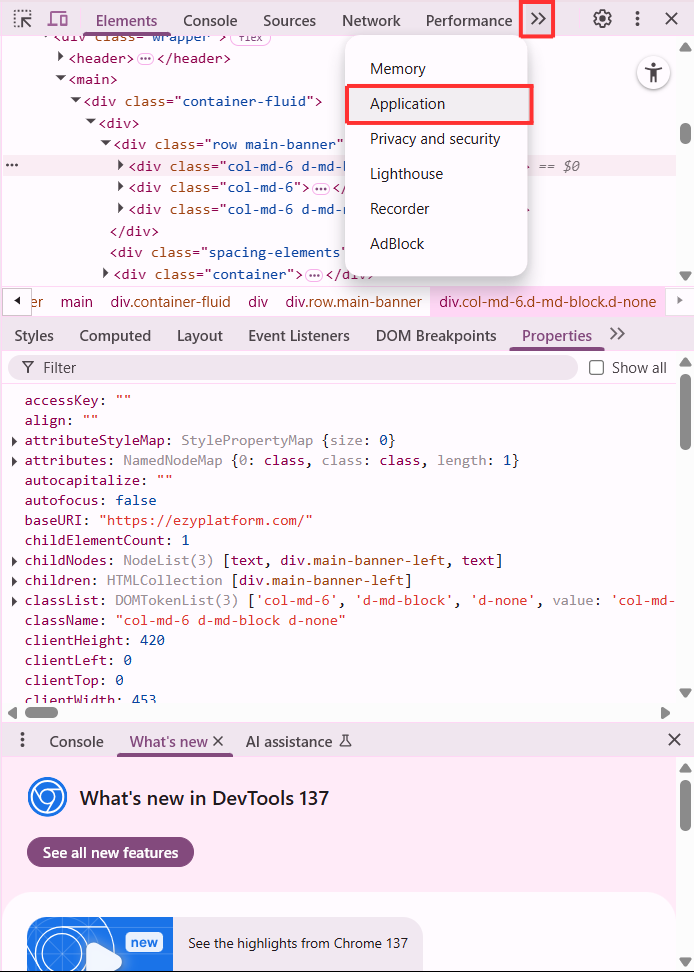
- Trên thanh menu của Developer Tools, chọn Application.
- Nếu không nhìn thấy, nhấn biểu tượng
»để mở menu ẩn.
Bước 3: Xóa Cookie của trang
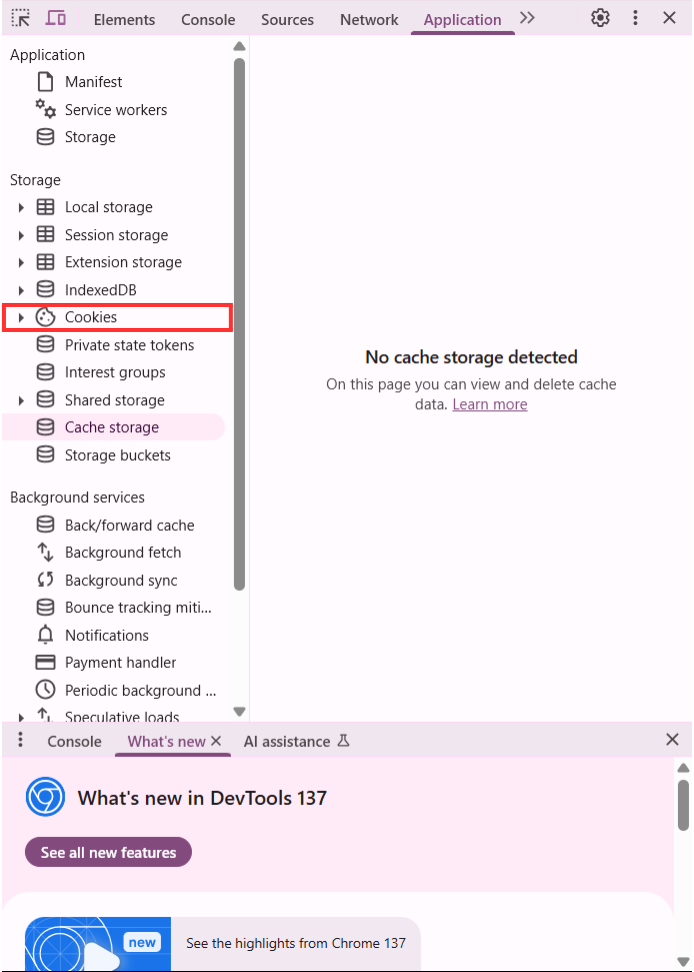
- Trong khung bên trái, tìm Storage → Cookies.
- Chọn mục https://ezyplatform.com.
- Ở khung phải, click phải → Clear (hoặc nhấp biểu tượng
x) để xóa toàn bộ cookie.
Bước 4: Xóa Cache Storage
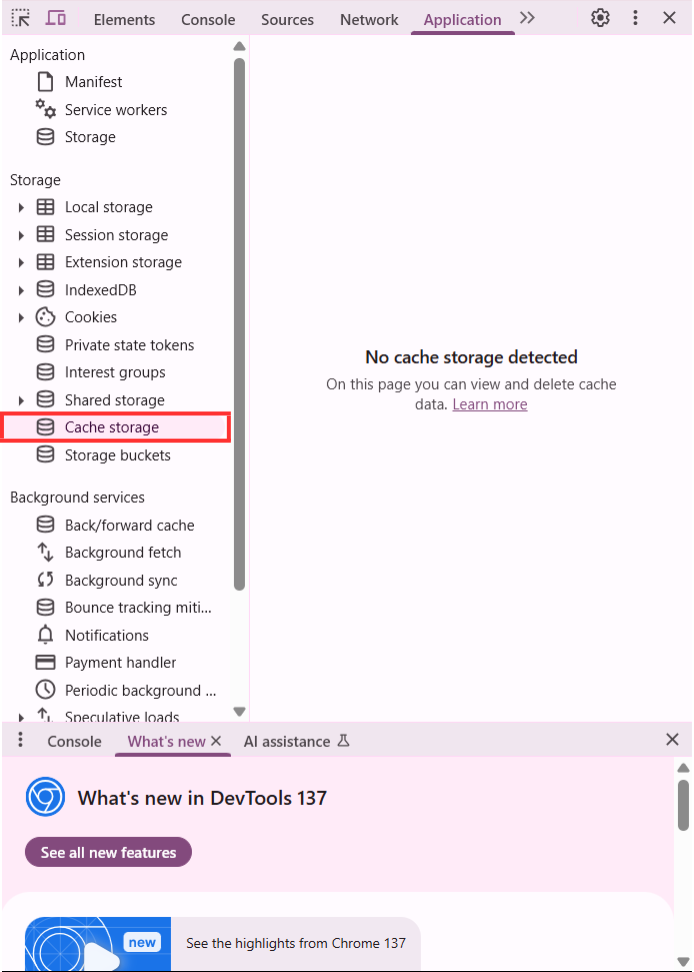
- Trong Storage, mở Cache Storage.
- Chọn các mục liên quan (thường chứa tên miền ezyplatform.com).
- Click phải → Delete để xóa.
Bước 5: Xóa Local & Session Storage (nếu cần)
- Local Storage: mở, chọn domain → click phải → Clear.
- Session Storage: tương tự Local Storage.
Bước 6: Tải lại trang
- Đóng (hoặc giữ mở) Developer Tools.
- Nhấn Ctrl + F5 để ép trình duyệt tải lại, bỏ qua cache cũ.
Mẹo và lưu ý
- Không cần khởi động lại toàn trình duyệt sau khi xóa.
- Dùng Ctrl + Shift + R để ép tải lại hoàn toàn, ngay cả khi chưa xóa thủ công.
- Với các trang có subdomain (ví dụ app.ezyplatform.com), bạn có thể lặp lại các bước trên cho từng subdomain nếu muốn dọn dẹp triệt để.
- Phương pháp này áp dụng tương tự trên Google Chrome, Opera và các trình duyệt dựa Chromium khác.
